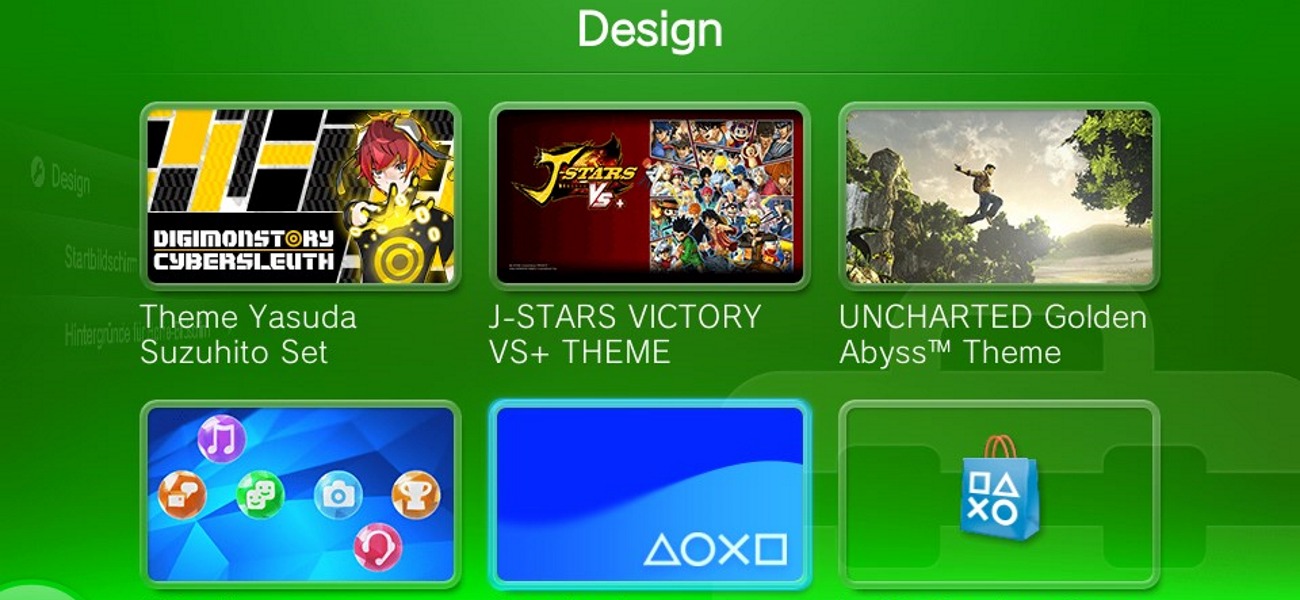
Wie installiere ich ein Custom Theme
Mittlerweile habt ihr HENkaku installiert und fragt euch nun was ihr damit machen könnt. Heute erkläre ich euch, wie ihr Custom Themes installiert. Der Guide basiert grundsätzlich auf der Anleitung von hackinformer.com, aber ich habe ein paar Änderungen vorgenommen, weil der ursprüngliche Guide bei mir immer zu Fehlern geführt hat.
Disclaimer: Die kostenlosen und frei zugänglichen Inhalte dieser Webseite wurden mit größtmöglicher Sorgfalt erstellt. Der Anbieter dieser Webseite übernimmt jedoch keine Gewähr für die Richtigkeit und Aktualität der bereitgestellten kostenlosen und frei zugänglichen Informationen. Die Nutzung dieser Webseiteninhalte erfolgt auf eigene Gefahr. Allein durch den Aufruf dieser kostenlosen und frei zugänglichen Inhalte kommt keinerlei Vertragsverhältnis zwischen dem Nutzer und dem Anbieter zustande, insoweit fehlt es am Rechtsbindungswillen des Anbieters.
Schritt 1: Vorbereitungen
Als aller erstes müsst ihr natürlich HENkaku aktivieren, wenn eure PS Vita ausgeschaltet war. Danach empfehle ich den Theme Installer von Red Squirrel. Ihr könnt es natürlich auch mit einem SQLiteBrowser machen.
Der Einfachheit halber nehmen wir ein erstelltes Custom Theme aus der Datenbank von hackinformer. Diese findet ihr hier. Ich habe mich für das RWBY-Theme entschieden. Das RWBY-Theme stammt aus der Hand von judjdigj, während die animierte Vorlage von Monty Oum kommt.
Wichtig: Ich braucht für die Installation des Themes eine theme.xml. Sollte diese nicht bei eurem Download dabei sein, müsst ihr sie selber erstellen.
Schritt 2: Herumgeschiebe
Nun müsst ihr den FTP-Server der PS Vita aktivieren und mit Filezilla folgendes Verzeichnis öffnen: „/ur0:/shell/db“. In diesem findet ihr exakt eine Datei namens „app.db“, welche ihr euch auf euren PC kopiert.
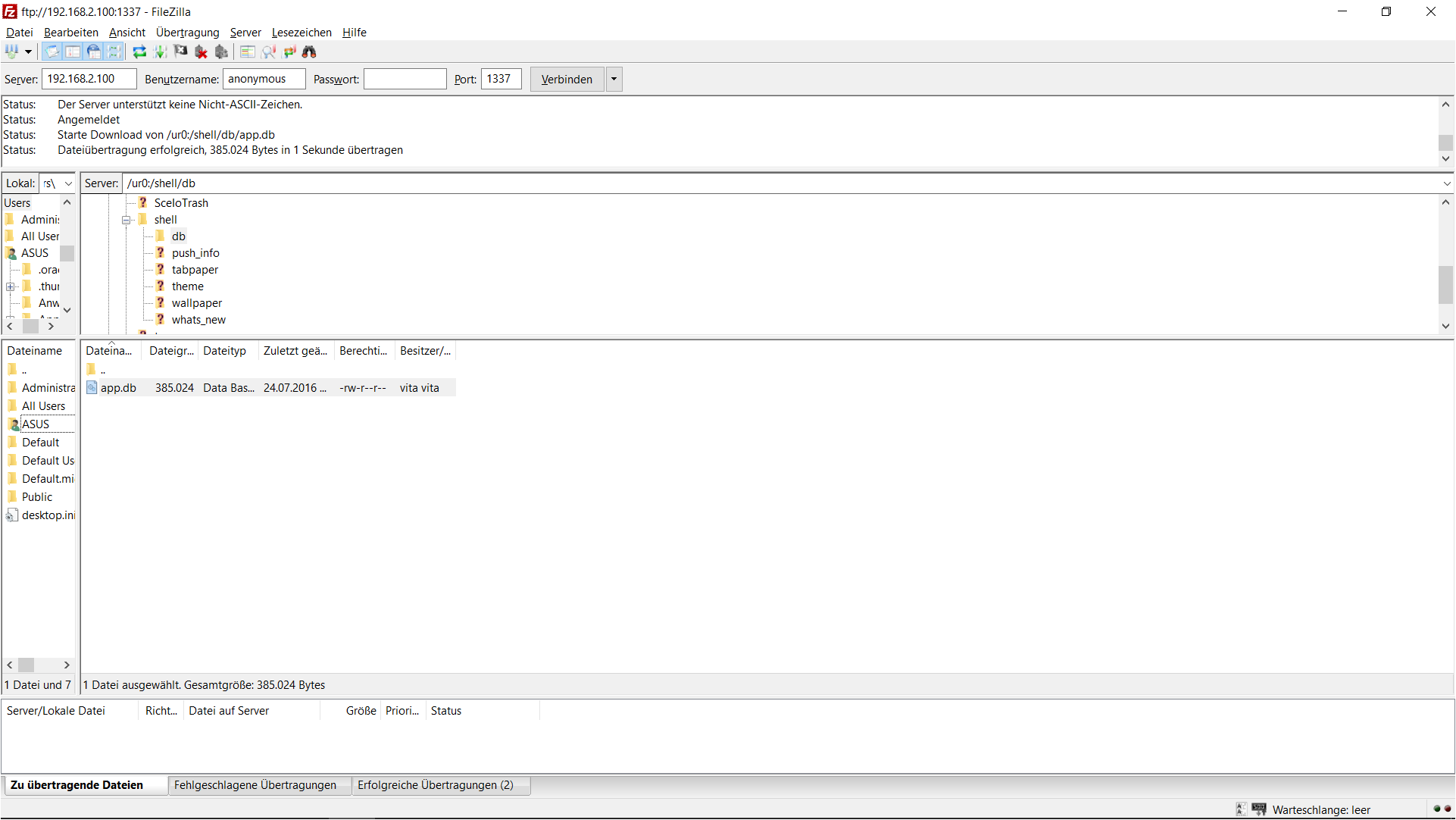
Danach wechselt das Verzeichnis auf „/ux0:/“ und erstellt einen Ordner oder schiebt den heruntergeladenen Ordner hinein. Ich habe den Ordner CustomThemes erstellt. In anderen Guides werdet ihr zwar oft lesen, dass ihr es in den Themes-Ordner packen sollt, dies führt aber manchmal grundlos zu einem Fehler. Schon ist Filezilla vorerst erledigt, aber wir brauchen es gleich wieder, also lasst es offen.
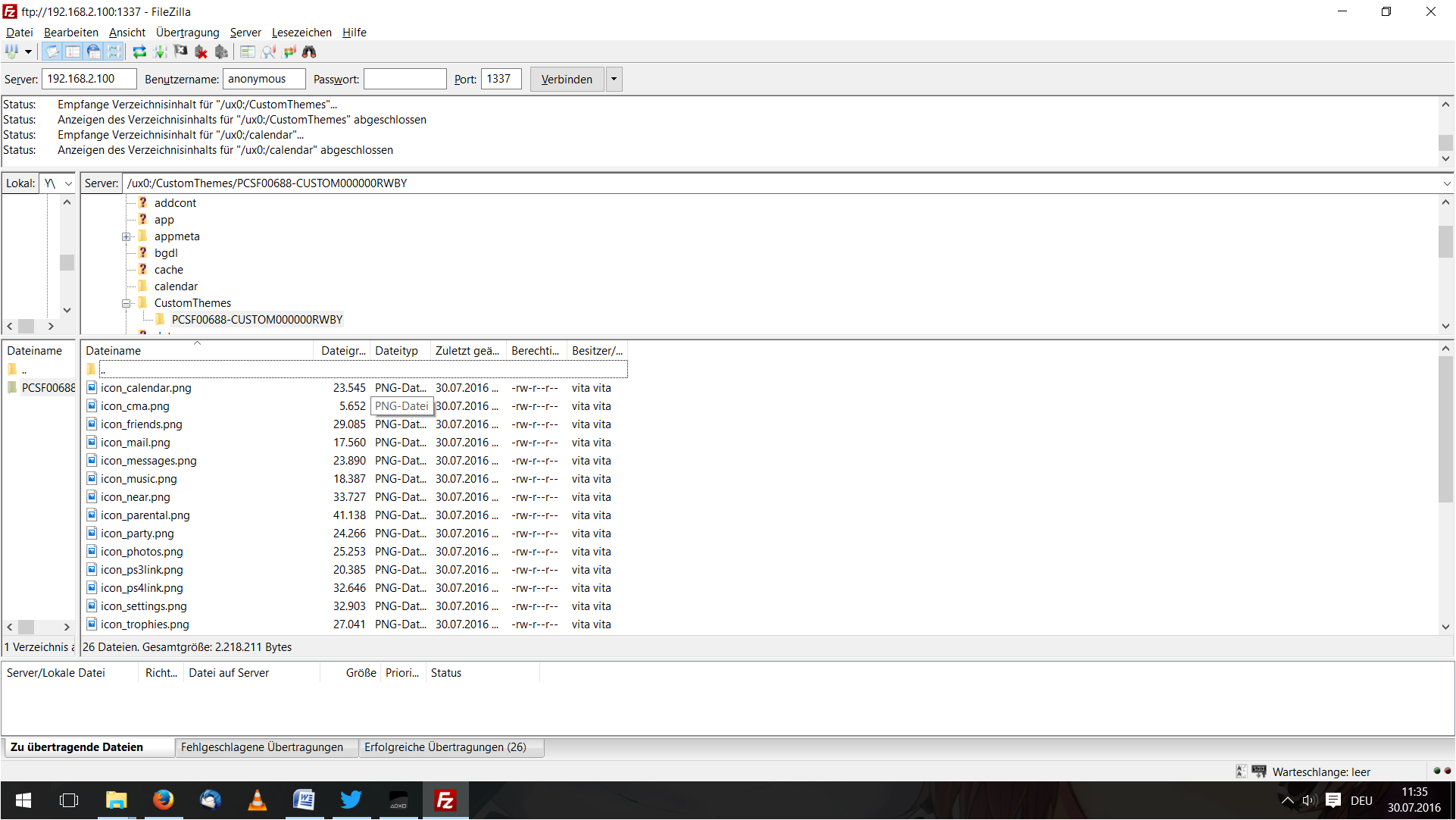
Schritt 3: Theme Installer
Nun öffnet ihr Red Squirrels Theme Installer und öffnet eure Datei darin. Eigentlich sollte man die Datei auch via Drag&Drop hineinschieben können, das hat aber bei mir nicht geklappt.
Die meisten eingetragenen Daten bekommt durch den Import der XML-Datei im entsprechenden Ordner der Theme. Die Größe und den Zeitstempel aktiviert ihr einfach selber und falls „Type“ fehlt, könnt ihr fast immer 100 eintragen. Als Mainfolder müsst ihr nur noch den entsprechenden Pfad zum Theme auf eurer PS Vita angeben, in meinem Fall„ux0:/CustomThemes/Ordnername“, und fertig. Jetzt könnt ihr die Datenbank schreiben.
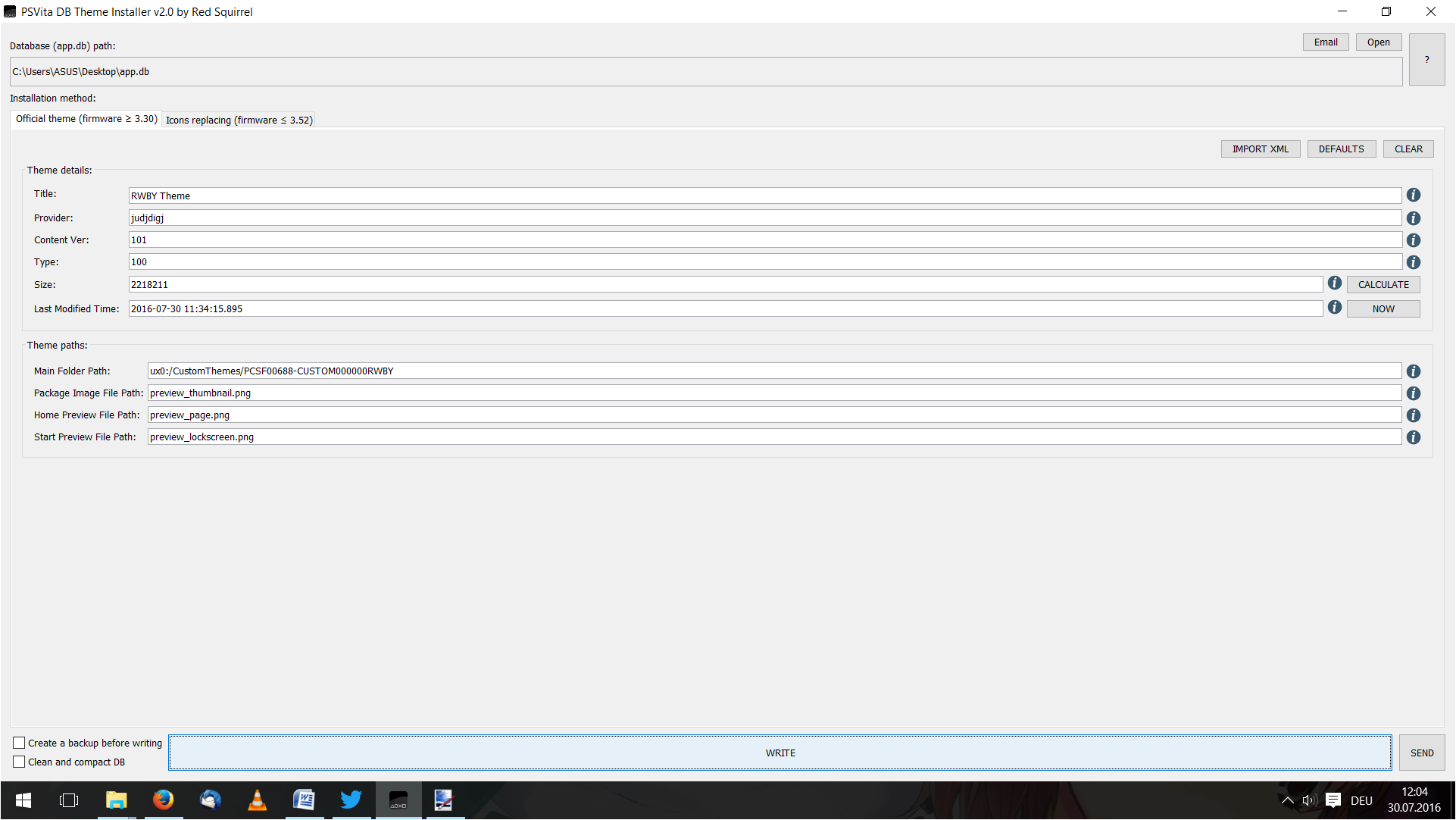
Schritt 4: Zurück zur PS Vita
Jetzt löscht ihr die alte „app.db“-Datei und verschiebt die neue Datei wieder in ihr Verzeichnis /ur0:/shell/db. Ich habe die Datei übrigens aus Sicherheitsgründen nochmal gesichert. Ich bin ein übervorsichtiger Mensch. Nach der Übertragung könnt ihr molecularShell beenden und eure PS Vita neustarten. Jetzt solltet ihr unter Einstellungen im Reiter Design und Hintergrund die neue Theme finden und auswählen können.


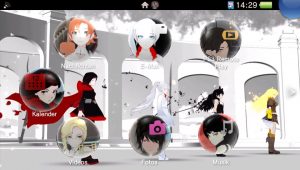
Fertig ist die Installation einer Custom Theme!






Antworte hier für einen Kommentar zu Tutorial – Wie installiere ich ein Custom Theme
Antworte hier für einen Kommentar zu Tutorial – Wie installiere ich ein Custom Theme
Antworte hier für einen Kommentar zu Tutorial – Wie installiere ich ein Custom Theme